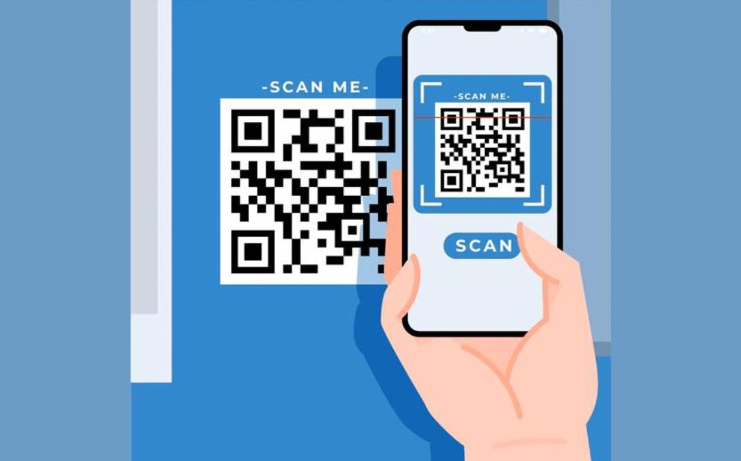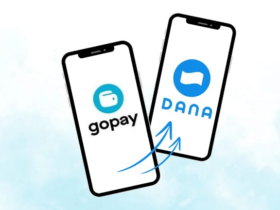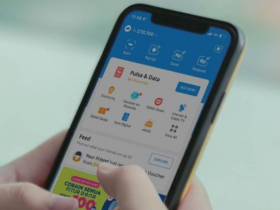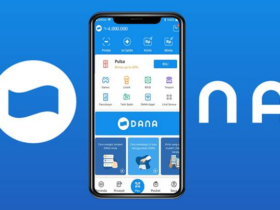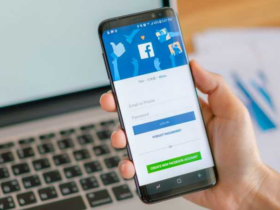Konstruksiindo.id – Mencari cara untuk scan barcode WiFi di perangkat seperti Android, iPhone (iOS), atau laptop sebenarnya sangat mudah dan praktis untuk dilakukan.
Dengan adanya fitur ini, kamu tidak perlu repot memasukkan password secara manual saat ingin terhubung ke jaringan WiFi. Cukup dengan memindai barcode, perangkatmu akan langsung terhubung. Yuk, simak langkah-langkah lengkapnya di artikel ini!
Untuk memulai, pastikan kamu memiliki akses ke barcode WiFi yang ingin dipindai. Biasanya, barcode ini disediakan oleh pemilik jaringan atau tertera pada perangkat router WiFi. Selanjutnya, ikuti panduan sesuai dengan jenis perangkat yang kamu gunakan.
Cara Scan Barcode WiFi di HP Android
Buat Anda yang ingin cepat terhubung ke jaringan WiFi tanpa repot mengetikkan password, scan barcode bisa jadi solusi jitu. Berikut adalah langkah-langkah mudah untuk melakukannya langsung dari pengaturan di HP Android Anda.
1. Buka Menu Pengaturan (Settings)
Langkah pertama yang perlu Anda lakukan adalah membuka aplikasi Pengaturan atau Settings di ponsel. Biasanya, ikon ini berbentuk roda gigi dan bisa ditemukan di layar utama atau dalam daftar aplikasi Anda.
2. Cari Menu Wi-Fi atau Network & Internet
Setelah berada di dalam Pengaturan, cari dan pilih menu Wi-Fi atau Network & Internet. Di sinilah Anda akan menemukan semua pengaturan terkait jaringan WiFi di ponsel Anda.
3. Aktifkan WiFi
Pastikan WiFi Anda dalam keadaan aktif. Jika belum menyala, cukup geser tombolnya ke posisi “ON” untuk menghidupkan WiFi. Dengan WiFi aktif, Anda akan dapat melihat jaringan-jaringan yang tersedia di sekitar Anda.
4. Lalu Cari Ikon Barcode
Setelah WiFi aktif, perhatikan layar Anda. Di bagian atas daftar jaringan yang muncul, Anda akan menemukan ikon barcode. Ikon ini sering kali berbentuk kotak kecil atau QR code. Klik ikon tersebut untuk memulai pemindaian barcode.
5. Arahkan Kamera ke Barcode WiFi
Setelah mengklik ikon barcode, saatnya mengarahkan kamera ponsel ke barcode WiFi yang ingin Anda sambungkan. Pastikan barcode tersebut terlihat jelas dan berada di tengah layar agar pemindaian dapat berjalan lancar.
6. Informasi Jaringan WiFi Akan Muncul
Begitu barcode terbaca, informasi mengenai jaringan WiFi akan muncul di layar. Anda akan melihat nama jaringan (SSID) dan mungkin juga tipe keamanan yang digunakan.
7. Ketikkan Password dan Connect
Jika pemindaian berhasil, Anda akan diminta untuk memasukkan password jaringan WiFi tersebut. Ketikkan password yang benar dan klik Connect atau Sambungkan. Sekarang, Anda siap terhubung dengan jaringan WiFi tersebut!
Cara Scan Barcode WiFi di HP iPhone (iOS)
Mau terhubung ke jaringan WiFi dengan cepat di iPhone Anda? Gampang banget! Dengan fitur pemindaian barcode yang ada di iOS, Anda bisa langsung terhubung tanpa harus mengetik password yang panjang. Yuk, simak langkah-langkahnya!
1. Buka Kamera di HP iPhone
Langkah pertama yang perlu Anda lakukan adalah membuka aplikasi Kamera di iPhone Anda. Anda bisa mengaksesnya dengan menggeser layar dari bawah (atau mengetuk ikon kamera di layar utama). Pastikan kamera siap digunakan dan dalam kondisi baik.
2. Arahkan Kamera pada Barcode WiFi
Setelah kamera terbuka, arahkan lensa kamera ke barcode WiFi yang ingin Anda scan. Pastikan barcode terlihat jelas dan tidak terhalang agar proses pemindaian berjalan lancar. Jangan ragu untuk menyesuaikan jarak agar barcode terlihat lebih fokus.
3. Tunggu Notifikasi Muncul
Setelah barcode berada di dalam fokus, tunggu beberapa saat hingga notifikasi muncul di layar. Biasanya, ini hanya memerlukan waktu beberapa detik. Jika berhasil, iPhone Anda akan mendeteksi barcode dan memberikan notifikasi.
4. Muncul Nama Jaringan WiFi & Password
Saat notifikasi muncul, Anda akan melihat informasi mengenai nama jaringan (SSID) dan mungkin juga password WiFi yang tertera di dalamnya. Ini akan memudahkan Anda untuk tahu jaringan mana yang sedang Anda coba sambungkan.
5. Ketuk Notifikasi Tersebut
Terakhir, ketuk notifikasi yang muncul di layar. Ini akan mengarahkan Anda untuk menyambungkan ke jaringan WiFi tersebut. Dengan satu ketukan, Anda akan langsung terhubung ke jaringan yang diinginkan tanpa perlu ribet lagi!
Cara Scan Barcode WiFi di PC atau Laptop
Anda juga bisa scan barcode WiFi menggunakan PC atau laptop! Ini sangat berguna, terutama saat Anda ingin terhubung ke jaringan tanpa harus mengetikkan password. Berikut adalah langkah-langkahnya yang mudah dan praktis.
1. Masuk ke Situs qrcodescan.in
Langkah pertama, buka browser di PC atau laptop Anda dan ketikkan alamat situs qrcodescan.in. Situs ini memungkinkan Anda untuk melakukan pemindaian barcode langsung melalui webcam tanpa perlu mengunduh aplikasi tambahan.
2. Lalu Tekan Tombol “Allow” (Izinkan)
Setelah situs terbuka, Anda akan melihat tampilan pemindai barcode. Biasanya, akan muncul pop-up yang meminta izin untuk menggunakan webcam. Tekan tombol “Allow” atau “Izinkan” agar situs dapat mengakses kamera Anda. Ini penting agar proses pemindaian dapat berjalan lancar.
3. Kemudian Dekatkan Webcam ke Barcode WiFi
Setelah izin diberikan, dekatkan webcam Anda ke barcode WiFi yang ingin dipindai. Pastikan barcode terlihat jelas dan berada dalam jangkauan fokus kamera. Anda mungkin perlu menyesuaikan posisi barcode agar kamera dapat membacanya dengan baik.
4. Muncul Tulisan WiFi dan Password
Setelah berhasil dipindai, Anda akan melihat informasi mengenai jaringan WiFi, termasuk nama jaringan (SSID) dan password yang tertera di layar. Ini adalah bagian yang paling menarik karena Anda tidak perlu lagi mengingat atau mengetikkan password secara manual.
5. Masukkan Password pada WiFi
Langkah terakhir adalah memasukkan password yang muncul di layar ke dalam kolom yang tersedia saat Anda mencoba menyambung ke jaringan WiFi. Setelah memasukkan password, klik Connect atau Sambungkan. Sekarang Anda sudah terhubung ke jaringan WiFi tanpa ribet!
Cara Scan Barcode WiFi dengan Google Lens
Google Lens adalah salah satu aplikasi yang super praktis untuk membantu Anda memindai berbagai hal, termasuk barcode WiFi. Dengan Google Lens, Anda bisa terhubung ke jaringan WiFi dengan cepat dan mudah. Berikut adalah langkah-langkahnya!
1. Unduh dan Buka Google Lens
Jika Anda belum memiliki Google Lens, Anda bisa mengunduhnya dari Google Play Store untuk Android atau dari App Store untuk iPhone. Setelah terinstal, buka aplikasi Google Lens di ponsel Anda. Biasanya, aplikasi ini juga sudah terintegrasi dengan aplikasi kamera di banyak smartphone.
2. Arahkan Kamera ke Barcode WiFi
Setelah membuka Google Lens, arahkan kamera ponsel ke barcode WiFi yang ingin Anda scan. Pastikan barcode terlihat jelas dan berada di tengah layar. Google Lens akan otomatis mendeteksi barcode tersebut.
3. Tunggu Hasil Pemindaian
Setelah beberapa detik, Google Lens akan memindai barcode dan menampilkan informasi yang relevan. Anda akan melihat nama jaringan WiFi dan password yang muncul di layar. Ini adalah saat yang ditunggu-tunggu karena Anda tidak perlu lagi mengetik password secara manual.
4. Ketuk Opsi untuk Menyambung ke WiFi
Setelah informasi muncul, Anda akan melihat opsi untuk menyambungkan ke jaringan WiFi. Ketuk pilihan tersebut, dan Google Lens akan secara otomatis mengarahkan Anda untuk terhubung ke jaringan WiFi tersebut.
5. Masukkan Password Jika Diperlukan
Jika barcode WiFi tidak langsung menghubungkan Anda, mungkin Anda masih perlu memasukkan password secara manual. Jika demikian, ketikkan password yang tertera di layar, kemudian tekan Connect atau Sambungkan.
Sekarang Anda telah mengetahui berbagai cara untuk scan barcode WiFi, baik menggunakan ponsel Android, iPhone, PC, maupun aplikasi seperti Google Lens.
Semua metode ini dirancang untuk memudahkan Anda terhubung ke jaringan WiFi tanpa repot mengetikkan password. Dalam dunia yang serba cepat ini, kemudahan seperti ini tentu sangat berharga.
Jadi, kapan pun Anda perlu terhubung ke WiFi, ingatlah langkah-langkah yang telah dibagikan. Dengan sedikit bantuan teknologi, Anda bisa menghemat waktu dan usaha. Selamat menjelajah dunia maya dengan koneksi yang lebih cepat dan mudah!